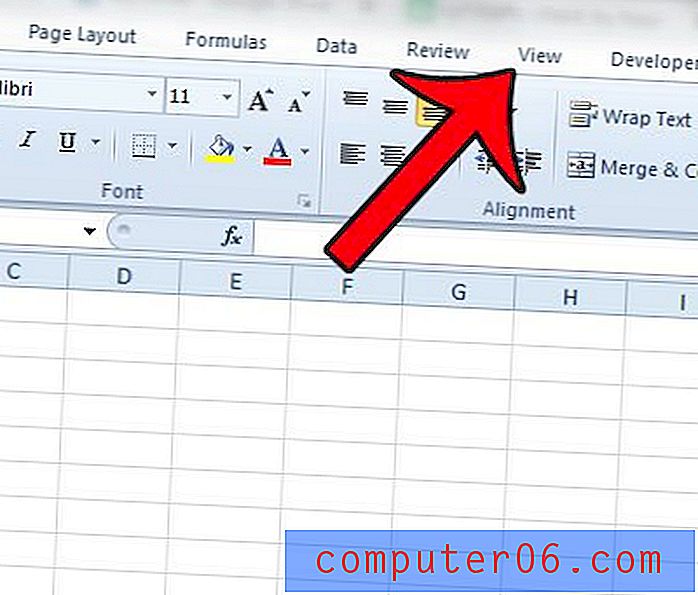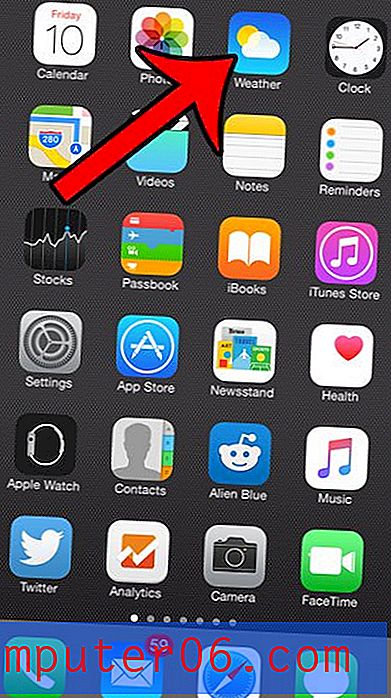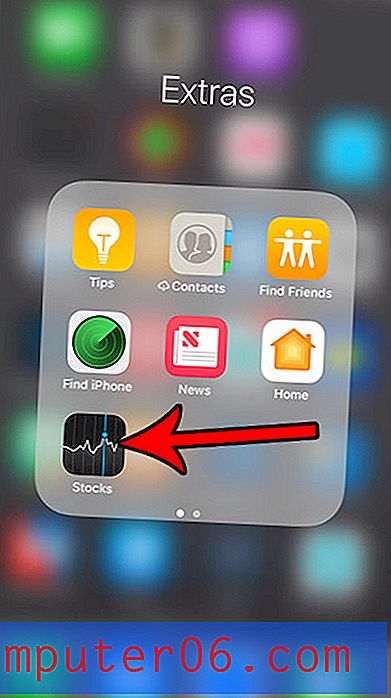Jak si vyrobit svůj iPhone Louder
Hlasitost vašeho iPhonu je něco, o čem si při jeho používání moc neuvažujete. Pokud jej primárně používáte se sluchátky, sledováním videa nebo telefonováním - v podstatě jakoukoli situaci, kdy se telefon bude blížit k uším - pak je možná i o něco nižší úroveň hlasitosti.
Ale občas byste mohli chtít hlasitěji mluvit o iPhone, pokud hrajete hudbu pro skupinu lidí ve velké místnosti, nebo pokud děláte něco mimo svůj iPhone a chcete být schopni hrát seznamy skladeb Apple Music při plnění tohoto úkolu .
Pokud jste maximalizovali hlasitost pomocí tlačítek hlasitosti na boku zařízení a přesto zjistíte, že nestačí poskytnout požadovanou úroveň hlasitosti, pak existuje další možnost, jak zkusit zesílit zvuk na vašem iPhone.
Jak zvýšit úroveň zvuku na iPhone
Kroky v tomto článku byly provedeny na iPhone 7 Plus v iOS 12.1. Dokončením kroků v této příručce se pokusíte zvýšit hlasitost z reproduktoru iPhone přepnutím nastavení EQ pro aplikaci Hudba v zařízení.
Krok 1: Otevřete aplikaci Nastavení .

Krok 2: Přejděte dolů a vyberte možnost Hudba .
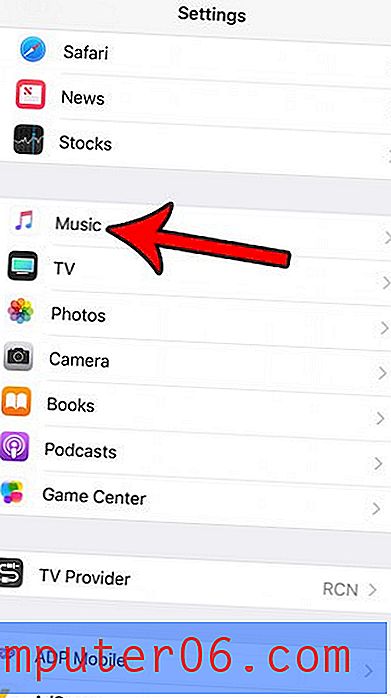
Krok 3: Přejděte dolů a klepněte na EQ v části Přehrávání v nabídce.
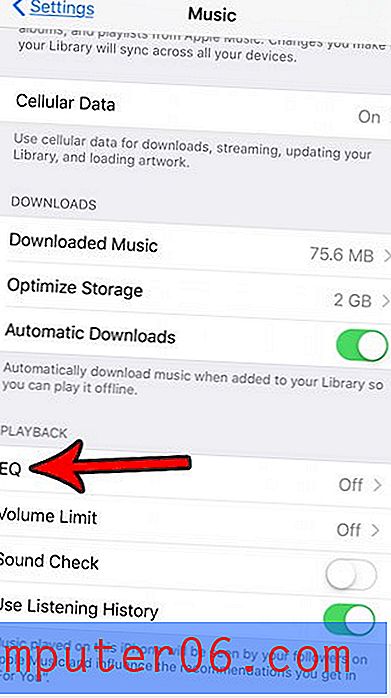
Krok 4: Z tohoto seznamu možností vyberte nastavení Late Night .
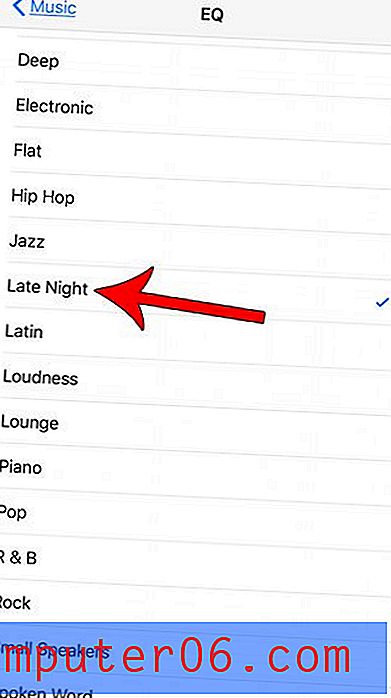
Pokud chcete vyzkoušet účinnost této možnosti Late Night ve srovnání s předchozími úrovněmi zvuku, pak začněte přehrávat skladbu v aplikaci Hudba a podle těchto kroků můžete přepínat mezi Late Night a některými dalšími možnostmi EQ z tohoto seznamu.
Podle mé zkušenosti je Late Night obvykle nejhlasitější, ale může se lišit v závislosti na typu hudby, kterou hrajete. Pokud je to něco se spoustou basů, pak by pro vás mohla být volba Bass Booster lepší.
Možná jste si v kroku 3 všimli, že existuje možnost Volume Limit pod možností EQ, kterou jsme vám řekli, abyste si vybrali. Obvykle by toto nastavení Volume Limit mělo být nastaveno na Off, ale je možné, že bylo dříve povoleno. Pokud je nastaven limit hlasitosti, zkuste přejít do této možnosti nabídky a vypnout ji, abyste zjistili, zda máte hlasitější zvuk.
Pokud jste toto nastavení EQ vyzkoušeli, maximalizovali hlasitost pomocí tlačítek na boku iPhonu a potvrdili jste, že není nastaven limit hlasitosti, ale stále nemáte požadovanou úroveň hlasitosti, pak můžete je třeba zvážit některé další možnosti.
Můžete zkusit koupit reproduktor Bluetooth, jako je tento, od Amazonu, nebo můžete použít 3, 5 mm audio jack pro připojení vašeho iPhone k pomocnému portu v domácím kině. Uvědomte si, že většina novějších telefonů iPhone již nemá zvukový konektor 3, 5 mm, takže k tomuto fyzickému připojení budete muset použít adaptér Lightning to 3.5 mm.
Pokud se tím zvýšila úroveň zvuku vaší hudby, ale některé další věci se stále zdají být příliš tiché, zkuste použít tlačítka hlasitosti na boku iPhone, když tyto tiché aplikace také přehrávají zvuk. Na vašem iPhone existuje několik úrovní hlasitosti pro konkrétní aplikace, které lze upravit, když se jejich zvuk přehrává přes reproduktory.
Pokud se rozhodnete pro reproduktor Bluetooth, budete moci ovládat úroveň zvuku jak z iPhonu, tak iz reproduktoru samotného. Chcete-li, aby vaše hudba byla co nejhlasitější, budete chtít mít maximální hlasitost na reproduktoru a na iPhonu.
Někdy může telefon blokovat reproduktory na vašem iPhone a tlumit zvuk. Pokud máte podezření, že se jedná o problém pro vaše zařízení, zkuste vyjmout pouzdro na telefon a zjistěte, zda je zvuk hlasitější. Pokud ano, můžete použít pouzdro na telefon, které bylo navrženo pro jiný model iPhone. Mnohé z modelů iPhone byly dostatečně podobné, že se v nich vejde více modelů, ale malé změny rozvržení v zařízení mohou způsobit problémy, jako jsou zablokování reproduktorů.